使用投影仪是很对场景都会用到的,但是在使用的过程中可能偶尔会遇到一些问题,近日就用户反映电脑投屏到投影仪会遇到没有声音的情况,那么我们应该怎么设置呢?其实可以调节
使用投影仪是很对场景都会用到的,但是在使用的过程中可能偶尔会遇到一些问题,近日就用户反映电脑投屏到投影仪会遇到没有声音的情况,那么我们应该怎么设置呢?其实可以调节声音设置,如果没有效果的话,就打开设备管理器,将声卡驱动重新启动即可。
设置方法
1、点击左下方的Windows搜索栏。
2、输入声音设备点击进入。
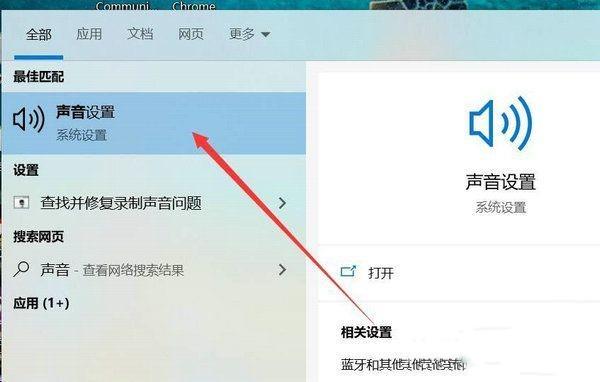
3、或者可以选择进入设备管理器。
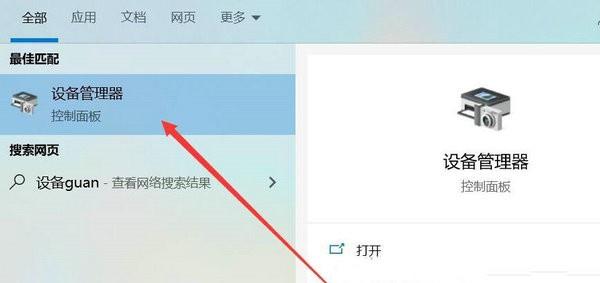
4、右键单击声音、视频和游戏控制器。
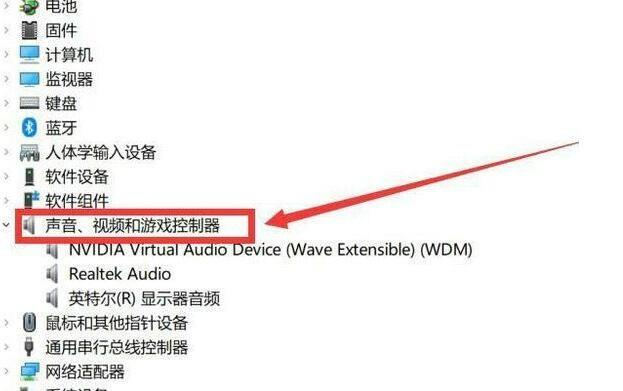
5、选择扫描检测硬件改动选项。
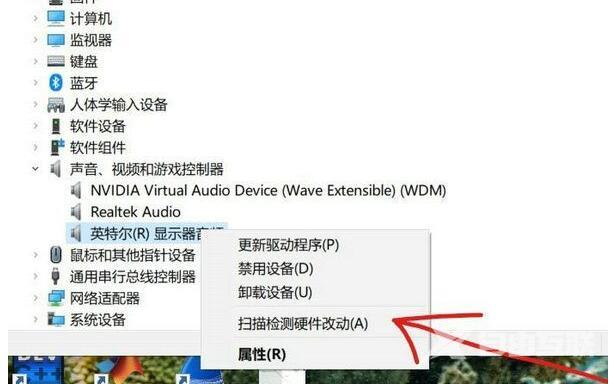
6、还可以点击进入英特尔(R)显示器音频点击禁用。
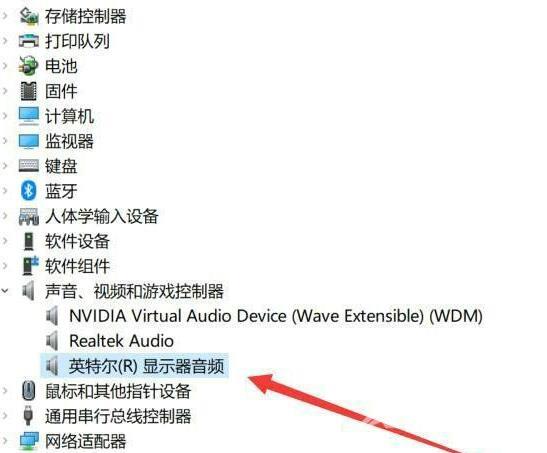
推荐最新win10系统下载
系统之家 Ghost Win10 64位 极度精简版LTSC V2023
Win10 LTSC 19044.3031 原版集成映像X64 V2023
系统之家 Win10 64位 LTSC 企业版 V2023
安装教程
纯净之家为您提供两种系统安装方法,本地硬盘安装是最为简单的安装方法。建议使用硬盘安装前先制作U盘启动工具,如果硬盘安装失败,或者您的电脑已经是开不了机、卡在欢迎界面、进不去桌面、蓝屏等情况,那么就需要选择U盘重装系统。
温馨提醒:重装系统时会格式化当前系统盘(一般是C盘),一定要提前备份好C盘和桌面上数据。
1、本地硬盘安装:硬盘安装Win10系统教程
2、U盘启动工具安装:U盘重装win10系统教程
